При торговле на международном валютном рынке, самыми популярными финансовыми инструментами считаются валютные пары. Торговля валютой открывает для трейдера возможности стабильного и довольно неплохо прогнозируемую прибыль. Сами валютные пары представляют количественное отношение одной национальной валюты, к другой национальной валюте, при этом стоит понимать то, что даже небольшое количество тикетов валют образуют большое количество парных комбинаций, которые предоставляют шикарные, я бы даже сказал неограниченные возможности для торговли. Сегодня мы будем беседовать о том, как правильно добавить любую валютную пару в самый легендарный терминал всех времен и народов, конечно же мы говорим о четвертой версии Метатрейдера.
Если выразиться более простым языком, по определению валютной пары, то оно будет выглядеть как отношение цены одного финансового актива, по отношению к другому финансовом активу или по другому выражением валюты одного государства к выражению валюты к другому государству. Именно данное соотношение на биржевом языке называется котировкой.
Торговые операции, которые происходят с валютой представляют из себя приобретение одной валюты и продажу другой валюты, собственно валют, из которых и происходит образование валютной пары. К примеру, если мы возьмем классический вариант валютной пары Доллар/Рубль, то если Вы будете открывать длинную позицию по данному активу, у Вас получится, что Вы покупаете американский доллар, при этом платите за него рублями, то есть продавать рубль. А если открывать короткую сделку по паре Доллар/Рубль, то при таком варианте вы уже будете продавать доллар за российские рубли, то есть покупать рубли. Каждая из представленных валют в котировке имеет свое значение и название;
Как настроить МТ4 за 3 минуты
- Базовой валютой будет считаться та валюта, которая стоит в числителе котировки
- Котируемой будет называться валюта, которая стоит в знаменателе
По итогу в представленном примере с котировкой Доллар/Рубль, базовой валютой будет считаться американский доллар, а котируемой российский рубль. Сокращенное название котировки на языке трейдеров называется тиккетом, в некоторых школах его так же могут называть тиккером, разница не большая, да и особой сути не меняет. К примеру для доллара тиккетом будет USD, а для рубля RUB.
Как добавить валютные пары в мт4
Ну что же, давайте потихоньку разбираться с тем, как добавлять валютные пары в торговую платформу Мета Трейдер 4. Список всех финансовых активов, по которым трейдер может открывать как длинные, так и короткие позиции находится в окошке «Обзора рынка». Открыть его можно несколькими вариантами, вообще в Мета Трейдере практически все основные команды продублированы горячими клавишами;
- Зайти в меню «Вид» и нажать на «Обзор рынка»
- Использовать «горячую» комбинацию клавиш «Ctrl+M»
- Можно использовать панель инструментов, которая находится под вкладкой файл, на данной панельке необходимо найти иконку, на которой будет изображено две стрелочки, красненькая которая смотрит вниз и зелененькая, которая смотрит вверх, после нажатия данной иконки, так же откроется окно «Обзор рынка»
Изначально Вам откроется всего восемь основных валютных пар, данные пары считаются самыми ликвидными на международном валютном рынке, поэтому их называют «мажорами». По ним за торговые сутки проходит огромнейшее количество торговых операций, что позволяет спекулянтам использовать все возможности рыночной волатильности и зарабатывать на постоянном движении котировок.
Стоит отметить, что для каждой из котировок будет указано то, в какую сторону был изменен последний тиккет, если стрелочка, которая находится слева от тиккета окрашена в зеленый цвет и смотрит по направлению вверх, то это говорит о том, что последнее изменение было в вверх, если слева отобразилась красненькая стрелочка при этом она смотрит по направлению вниз, то это уже будет говорить о том, что последнее движение котировки было вниз. Кроме этого с правой стороны отмечены цены Бид и Аск, их расцветка так же говорит о последних изменениях, в данном случае синий цвет говорит о повышении, а красный о понижении. Стоит отметить, что может быть одновременное изменение в одну и ту же сторону цен Бид и Аск, такое происходит при изменениях в спреде, чаще всего на счетах с плавающим спредом.
Как добавить валютную пару в МТ4. Инструкция
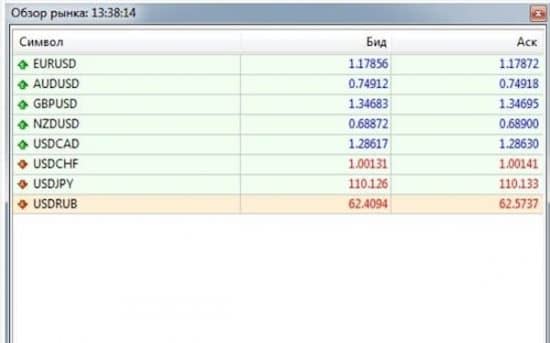
Если Вы не смогли найти именно ту валютную пару, которой хотите спекулировать сразу же в окне, которое открывается изначально, то ее можно добавить из полного списка финансовых активов. Для этого надо щелкнуть правой клавишей мыши по любой из валют, после чего нажать на вкладочку «Символы», так же это можно сделать с помощью комбинации клавиш «Ctrl+U». В окне, которое откроется будут отображены абсолютно все биржевые активы, которые предоставляет брокерская компания для торговли.

Если мы рассмотрим рисунок выше, то все котировки валютных пар, подписаны тикетом FX;
- FX Majors — это все основные мажорные валютные пары, которые представлены изначально, их всего восемь
- FX Ru — здесь находятся все пары в которых присутствует российский рубль
- FX Crosses — это кросс-курсы, в которые могут входить достаточно популярные котировки, но которые не представлены в мажорной группе
- FX Exotic — в этой группе уже расположены экзотические валюты, к примеру такие как шведская крона и ей подобные
На рисунке выше мы раскрыли несколько групп, а именно группу экзотических котировок, она включает в себя порядка тринадцати валютных пар, а так же Fx America, она состоит только из чилийского песса по отношению к доллару. Так же стоит отметить то, что самой большой группой считается Кросс-курсы, в ней Вы сможете найти более двух десятков различных валютных пар, но как правило, спред по ним немного выше, чем по мажорной корзине.
Если Вы хотите добавить какую то валютную пару в торговую платформу, для этого необходимо нажать на необходимый актив и в правом углу найти кнопочку «Показать», после этих нехитрых действий, котировка окажется в окне «Обзора рынка» и по ней можно будет открывать ценовой график и торговые позиции.
Кроме всего этого, Вы можете добавлять в окно «Обзора рынка» сразу же определенную группу активов, бывает так, что трейдерам необходима сразу вся группа, к примеру взять тех же «мажоров», для этого наводим курсор мышки на саму группу, нажимаем одним щелчком и так же щелкаем по кнопочке «Показать», а если Вы не хотите заморачиваться по группам и сразу же вывести в окно абсолютно все тикеты которые предоставляет брокер, то для этого необходимо нажать по любой котировке в окошке обзора рынка и в контекстном меню выбрать вкладку «Показать все символы», с помощью этого же контекстного меню можно и «Скрыть все символы», после чего исчезнут все котировки, по которым не открыты графики.
Как в метатрейдере 4 добавить валютную пару. Особенности валют
Перед тем как приступить непосредственно к торговле той или иной котировкой, трейдеру необходимо ознакомиться с ее особенностями. К особенностям валютной пары можно отнести такие показатели как, своп (перенос позиции на следующий день), спред, маржинальными требованиями и другими важными составляющими. Для того, чтобы узнать все эти свойства валютной пары, надо нажать правой кнопочкой мыши на актив, по которому Вы хотите получить информацию и в дальнейшем нажать на вкладку «Спецификация».
А если Вам необходимо просто посмотреть спред, то сделать это еще проще, надо так же нажать правой кнопочкой мышки по любому из активов и щелкнуть по вкладке «Спред», после чего после цены Аск, у каждой валютной пары будет отображен спред, который по ней взымается.

Если Вы более внимательно посмотрите на пример, который указан выше, то сможете разглядеть сравнение спецификации валютных пар USD/RUB и GPB/SEK. Можно заметить, что если сравнивать мажорные пары, то по ним спред находится на уровне двух или трех пунктов, а по экзотической паре GBP/SEK он намного выше. Поэтому перед тем как торговать обязательно учитывайте комиссионные издержки, так как они могут сыграть ключевую роль в Вашей будущей прибыли. Примерно в два раза так же отличается и своповая составляющая, она важна тем трейдерам, которые переносят свои позиции на следующий день, скальперам и интрадейщикам данный показатель важен не будет.
Источник: investicii-v.ru
Секреты настройки торгового терминала МТ4

Торговый терминал это основной рабочий инструмент трейдера. Это его рабочее место, его «станок», за которым он проводит значительную часть своего времени. И от настроек этого рабочего места в немалой степени будут зависеть комфорт и качество работы трейдера. Первым шагом к тому, чтобы этот «станок» начал печатать деньги является правильная (под себя) настройка его параметров. Вот об этом мы сейчас и поговорим.
Большинство начинающих трейдеров ограничиваются лишь тем, что узнают, как открывать и закрывать позиции, модифицировать ордера. В дальнейшем они осваивают работу с графиками, при необходимости могут прикрепить тот или иной индикатор. И на этом, как правило, всё, потому что чисто технически, вышеперечисленных моментов вполне достаточно для того, чтобы просто начать торговать.
Между тем торговый терминал МТ4 (MetaTrader4) обладает действительно широким спектром настроек позволяющих каждому трейдеру приспособить его в соответствии со своими вкусами и предпочтениями. Большинство трейдеров используют его возможности лишь на 20-30%, а мы сейчас расскажем о том, как использовать его на все сто.
Начнём с того, что является основой основ для любого трейдера использующего в своей торговле технический анализ рынка – с графиков.
Часто бывает так, что торговая система требует использования большого числа индикаторов. И когда трейдер взгромоздит все эти индикаторы в окно основного графика, то сам ценовой график сужается настолько, что становится совершенно не информативным.

Не все знают, но в терминале МТ4 есть фишка позволяющая поместить несколько индикаторов в одном окошке. То есть график будет находиться в одном окне, а индикаторы расположатся в другом окне.

Для того чтобы открыть несколько индикаторов в одном окне необходимо сделать следующее:
- В окне «Навигатор» выбираем первый из необходимых нам индикаторов и перетаскиваем его на график (зажав левой кнопкой мыши).
- Следующие нужные нам индикаторы перетаскиваем таким же образом, но не в окно графика, а в окно первого индикатора.
Теперь то, что касается внешнего вида самого графика. Например, в МТ4 по умолчанию установлено отображение зелёных свечей на чёрном фоне, а вас это не устраивает. Или вы решите изменить цвет шрифта, или отображение сетки на графике и т.д. Во всех этих случаях вам поможет создание собственного шаблона, в котором будут заданы все нужные вам цвета и другие настройки графика.
Подробнее обо всех этих настройках написано здесь: Шаблоны для МТ4. Пошаговая инструкция: как создавать и как устанавливать.
Часто бывает так, что текущий ценовой график изображается в таком масштабе, что вы не можете увидеть всю необходимую вам информацию снизу и сверху от него. В этом случае вам придёт на помощь изменение вертикального масштаба графика. Для его изменения наведите курсор на ценовую шкалу. При этом должна появиться вот такая стрелочка:

Теперь зажмите левую кнопку мыши и подвигайте её вверх-вниз. Масштаб при этом начнёт меняться, установите нужное вам значение и отпустите кнопку.
Аналогичным образом можно поменять и горизонтальный масштаб ценового графика. Для этого поместите курсор на шкалу времени, зажмите левую кнопку мыши и подвигайте мышкой влево-вправо.
Если вы случайно закроете график с нанесёнными на него инструментами технического анализа, то вам не придётся наносить все линии, каналы и прочее, заново. Достаточно просто восстановить график. Для этого перейдите в меню «Файл» и выберите пункт «Открыть удалённый». В выпавшем списке, самым первым будет стоять недавно удалённый график. Кликните по нему, и график будет восстановлен

Далеко не каждому пользователю терминала МТ4 известен тот факт, что помимо стандартных таймфреймов графиков (М1, М5, М15, М30, Н1 …) здесь можно построить график с любым нестандартным таймфреймом (например М7 или Н2). Подробнее об этом читайте здесь: Как настроить нестандартный таймфрейм в МТ4.
При тестировании своих торговых систем с помощью встроенного в МТ4 тестера стратегий можно столкнуться с проблемой нехватки данных ценовой истории. Допустим вам нужно протестировать систему на временном промежутке в 10 лет, а данных в терминале только на 3 года ценовой истории. В этом случае вы можете загрузить недостающие данные. Как это сделать читайте здесь: Как загрузить архив котировок в МТ4.
Ни для кого не секрет, что в окне графика трейдер может изображать разного рода вспомогательные объекты, такие, например, как горизонтальные линии (поддержки и сопротивления), вертикальные линии, наклонные линии (тренда) и пр. Иногда возникает необходимость создать дубликат уже существующего объекта, например, добавить вторую границу наклонного канала. Для этого выделите нужный объект (двойным кликом мыши) и, зажав его левой кнопкой мыши (при одновременно нажатой клавише «Ctrl»), перетащите копию объекта в нужное место.
В МТ4 существует огромное количество встроенных индикаторов технического анализа рынка и в основном трейдер использует лишь малую часть из них. Для того чтобы остальные (неиспользуемые или малоиспользуемые) индикаторы не путались под ногами можно все часто используемые в работе индикаторы поместить в папку «Избранное».

В «Избранное» помимо индикаторов можно добавить любой объект из окна «Навигатор», будь то: скрипты, советники и даже торговые счета. Для этого кликните по нужному объекту правой кнопкой мышки и выберите пункт «Добавить в избранное».
Перекрестье курсора вызываемое нажатием на колёсико мышки служит удобным инструментом для замеров на ценовом графике. Для того чтобы им воспользоваться наведите перекрестье на любую точку графика, зажмите левую кнопку мышки и (не отпуская кнопки) передвиньте перекрестье на другую точку графика.

Как видите, у перекрестья появилась информация, состоящая из трёх цифр написанных через дробь. Первая из этих цифр показывает количество свечей ценового графика между указанными двумя точками, вторая из этих цифр показывает расстояние между ними в пунктах цены, а третья цифра показывает значение цены во второй точке.
В окне «Обзор рынка» мы можем видеть значения котировок для торгуемых финансовых инструментов. Однако по умолчанию здесь отображены далеко не все финансовые инструменты. Для того чтобы отобразить их все нужно нажать в любом его месте на правую кнопку мыши и выбрать пункт «Показать все символы».

Если в этом же окне выбрать пункт меню «Скрыть все символы» то в нём останутся котировки лишь для тех финансовых инструментов, графики которых в данный момент были открыты в окне терминала.
В этом же окне можно посмотреть спецификацию на любой из представленных в нём инструментов. Для этого в выпадающем меню нужно выбрать пункт «Спецификация».

Отсюда же можно вызвать стакан цен по любому доступному финансовому инструменту (пункт «Стакан цен» в выпадающем меню).

При желании вы можете поменять финансовые инструменты в окне местами. Для этого просто перетаскиваем их в нужное место, зажав левой кнопкой мыши.
При обилии нанесённых на график индикаторов бывает достаточно сложно снять показания каждого из них. Для упрощения этой задачи служит «Окно данных». Для вызова этого окна наведите курсор на иконку с прицелом, как показано на рисунке ниже.

В появившемся окне будет показываться вся информация по любой свече, на которую вы наведёте курсор. Здесь отображаются значения цен открытия, закрытия свечи, а также максимальной и минимальной её цены. Кроме этого показываются значения всех индикаторов прикреплённых к ценовому графику.
Терминал МТ4, помимо широкого спектра представленных в нём индикаторов, позволяет установить любой пользовательский индикатор написанный на языке программирования MQL4 (разработанный специально под данный торговый терминал). Как это сделать читайте здесь: Как установить индикатор в МТ4.
Помимо индикаторов, вы также можете устанавливать любые торговые роботы и скрипты, написанные на том же MQL4. Процесс установки подробно описан здесь: Как установить скрипт в МТ4.
Если вы нажмёте клавишу «пробел», то в левом нижнем углу графика появится окно ввода данных, через которое можно легко переключиться на любой таймфрейм любого доступного финансового инструмента или просмотреть ценовую историю в любую указанную здесь дату. Для этого просто вводите нужный таймфрейм, финансовый инструмент или дату.

Терминал МТ4 позволяет закрывать позиции по частям. Эта возможность позволяет трейдеру, например, переносить позицию в безубыток без подтягивания ордера STOP LOSS (что очень удобно в тех случаях, когда слишком близкий стоп может быть выбит волатильностью). Пошаговая инструкция о том, как это делается: Как закрыть часть позиции в МТ4.
Заключение
Терминал Метатрейдер 4, несмотря на всю критику в его адрес, представляет собой весьма удобный инструмент для интернет-трейдинга. Выше я описал, пожалуй, лишь самые основные из тех его возможностей, о которых не знают 70% трейдеров его использующих.
Наверняка вы знаете еще какие-нибудь интересные фишки данного торгового терминала. В этом случае я призываю вас поделиться ими в комментариях. Делитесь, не жадничайте, будете щедрыми вы по отношению к своим коллегам, возможно щедр будет и рынок по отношению к вам.
Источник: www.azbukatreydera.ru
Как добавить индикатор в «MT4» — пошаговая инструкция по установке + информация по удалению с графика или полностью из «МетаТрейдер»

Здравствуйте, уважаемые читатели, коллеги трейдеры! Данная статья — пошаговая инструкция по добавлению индикаторов на графики торговых пар в «MT4» («MetaTrader 4»). Сначала рассмотрим установку на график стандартных («по умолчанию» предустановленных в торговую платформу) индикаторов, а после этого — дополнительных пользовательских (например, скачанных в сети). У некоторых читателей могут возникать проблемы и с удалением ненужных инструментов с графика (или полностью из торговой платформы) — это также, для «полноты картины», разберём ближе к концу публикации.
Стандартные инструменты
Под стандартными (классическими) понимаются индикаторы, которые изначально присутствуют в платформе, то есть — предустановленные «по умолчанию». Процесс добавления. На рис.
1 мы видим доступные группы индикаторов: 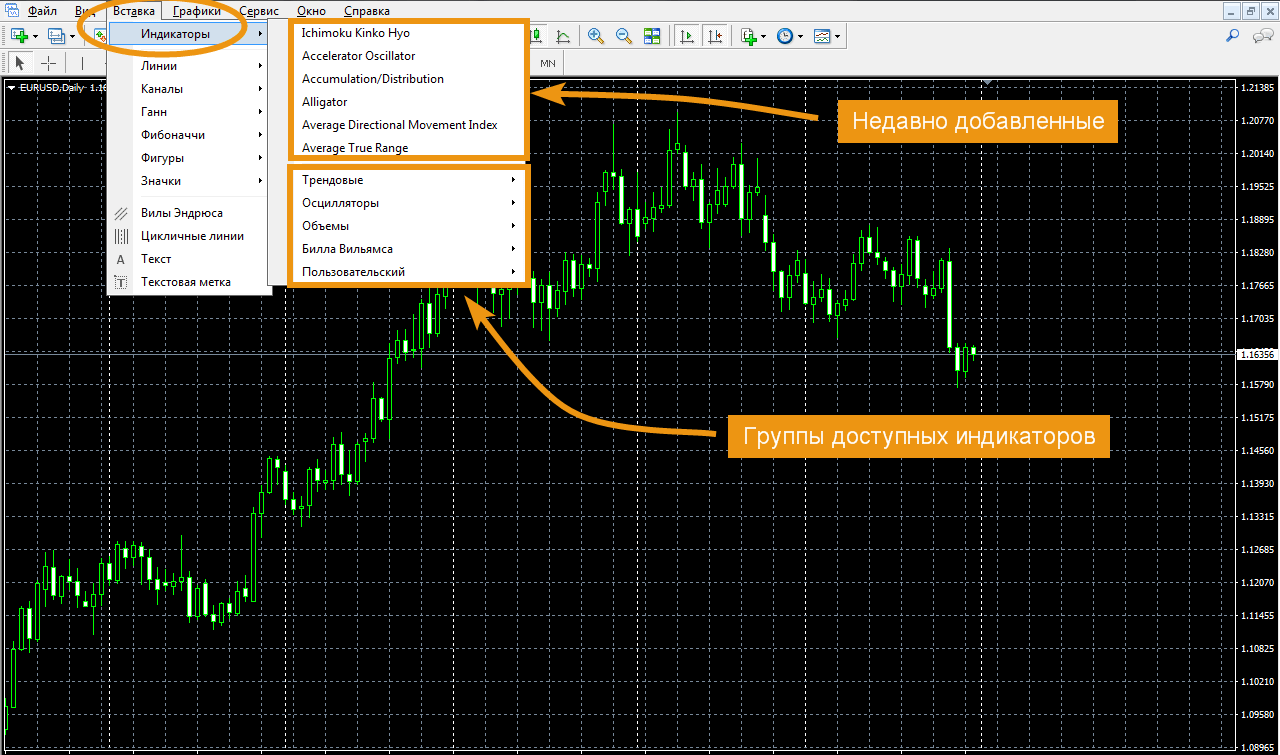 Давайте теперь для примера выберем любой из имеющихся инструментов . Я добавлю «Облако Ишимоку». Для этого перехожу: «Вставка → Индикаторы → Трендовые → Ichimoku Kinko Hyo» (рис. 2).
Давайте теперь для примера выберем любой из имеющихся инструментов . Я добавлю «Облако Ишимоку». Для этого перехожу: «Вставка → Индикаторы → Трендовые → Ichimoku Kinko Hyo» (рис. 2). 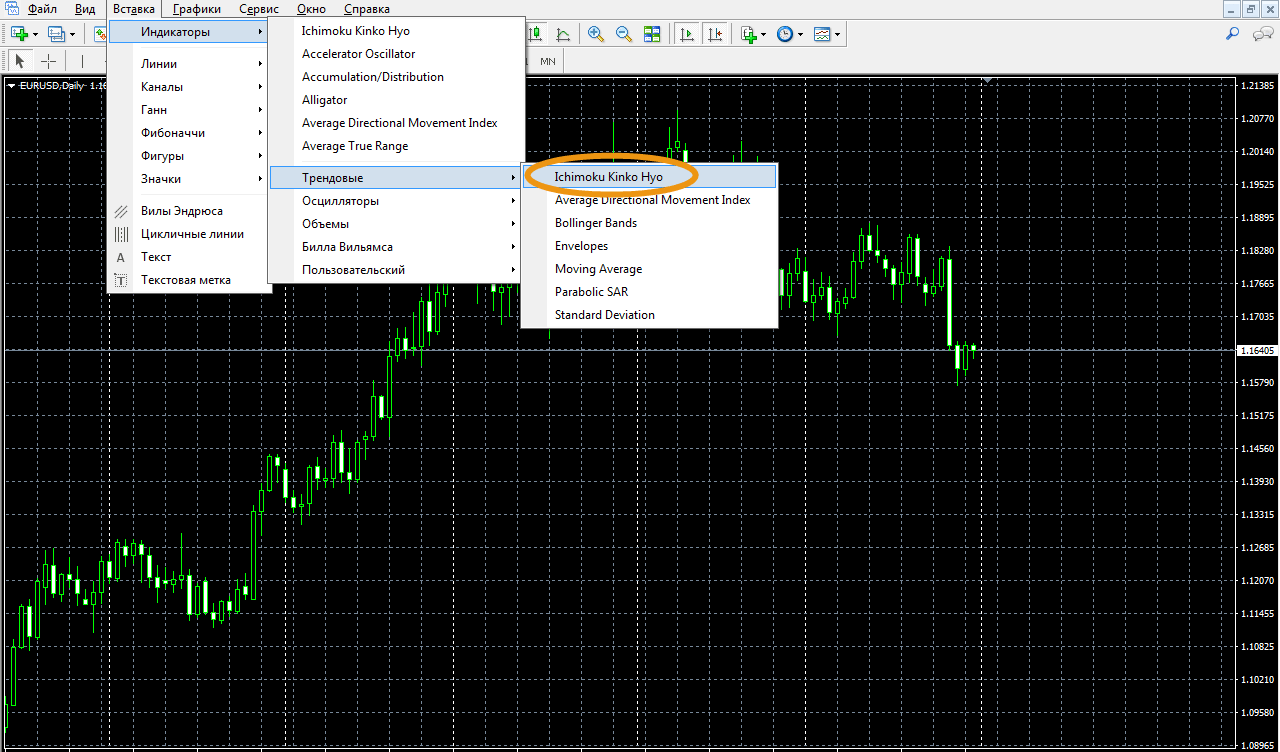 Далее (рис.
Далее (рис.
3) нам предлагается указать необходимые параметры, расцветку и задать таймфреймы , на которых будет доступно отображение выбранного инструмента. При необходимости, вносим изменения и нажимаем кнопку «Ok»: 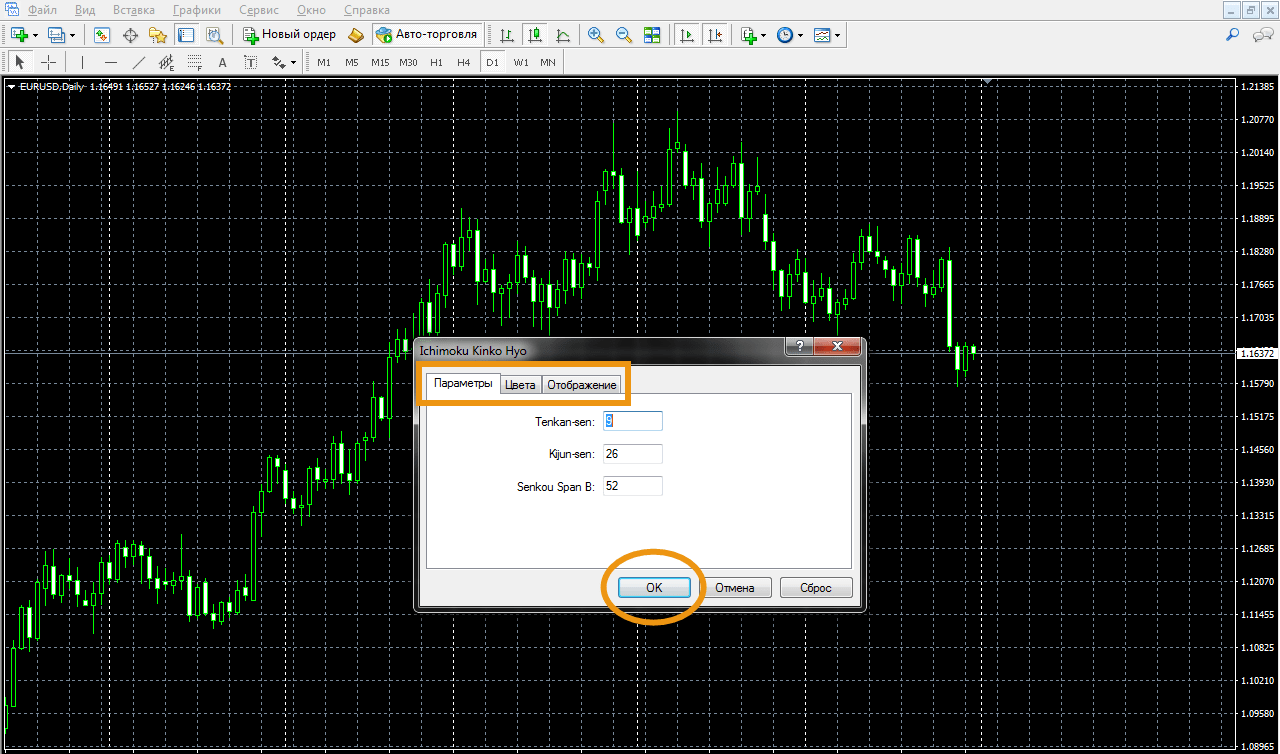 Готово! Индикатор нанесён на график (рис. 4) и готов к работе :
Готово! Индикатор нанесён на график (рис. 4) и готов к работе : 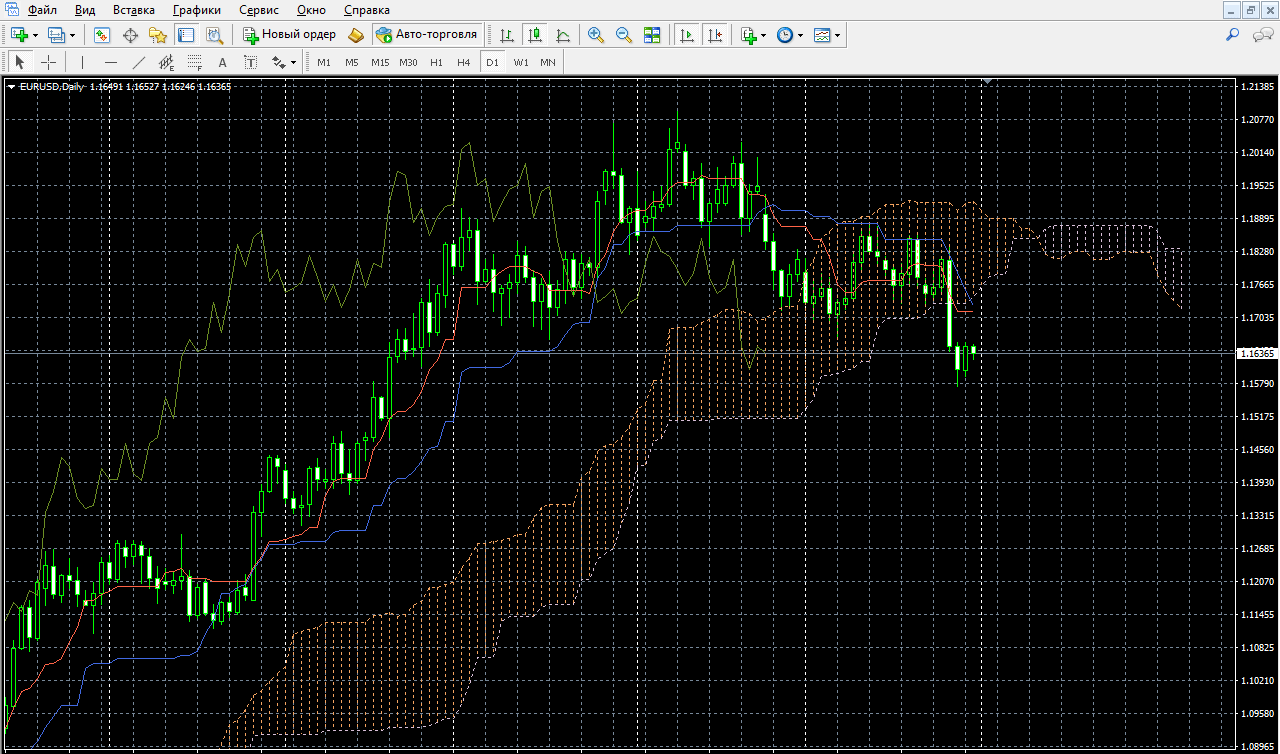
Скачанные в сети

Торговая платформа «MetaTrader», помимо стандартных, позволяет устанавливать дополнительные индикаторы, написанные собственноручно или другие, например, скачанные в интернете. Рассмотрим установку на примере индикатора уровней поддержки и сопротивления «II SupDem v2» (скачать данного помощника можно в конце страницы по указанной ссылке). На рис. 5 в полученном архиве мы видим 2 папки :
«Индикаторы» — здесь содержатся файлы индикаторов. Непосредственно в данном примере, в папке находятся 3 версии «SupDem» (1-я, 2-я и 4z).
На заметку. Вы можете встречать разные расширения файлов. Например, в конкретном случаем мы имеем файл «II_SupDem v2 .ex4 » (расширение .ex4) — это уже готовый для терминала скомпилированный файл (недостаток — нельзя внести изменения в исходный код инструмента). Кроме того, могут попадаться файлы с расширением .mq4 (тогда бы название было «II_SupDem v2 .mq4 ») — это файлы с доступным исходным кодом, которые можно редактировать самостоятельно, внося какие-либо изменения в алгоритм работы индикатора (конечно, здесь могут потребоваться знания языка программирования «MQL 4»). Если вы будете добавлять файл с исходным кодом, то программа автоматически рядом создаст скомпилированную версию, то есть какой именно файл использовать — принципиальной разницы нет, если вам не нужен доступ непосредственно к редактированию кода.
Шаги установки
Произведём добавление индикатора в терминал на примере «II_SupDem v2».
Откройте платформу «MetaTrader 4», далее — «Файл → Открыть каталог данных» :
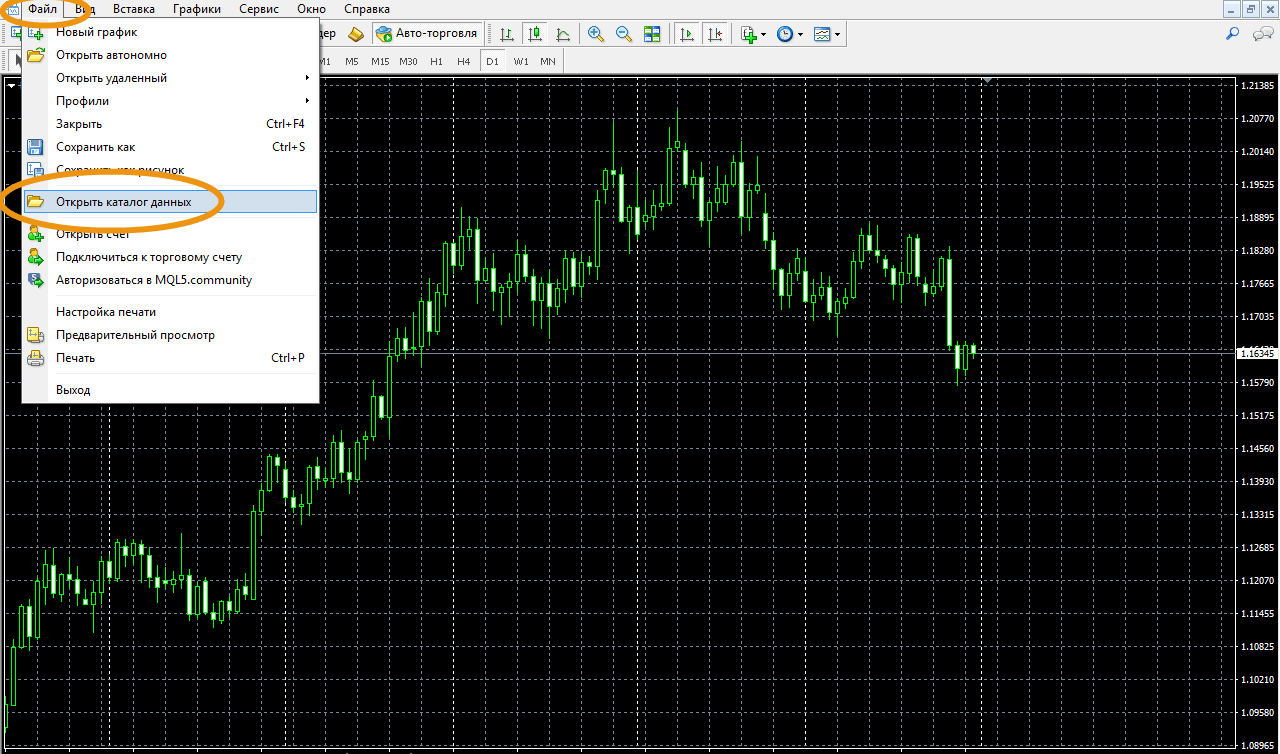
После открытия каталога видим следующее:

Открываем данную папку и в ней переходим в «Indicators» ( «MQL4 → Indicators» ); копируем сюда из скачанного архива «II_SupDem v2.ex4»:
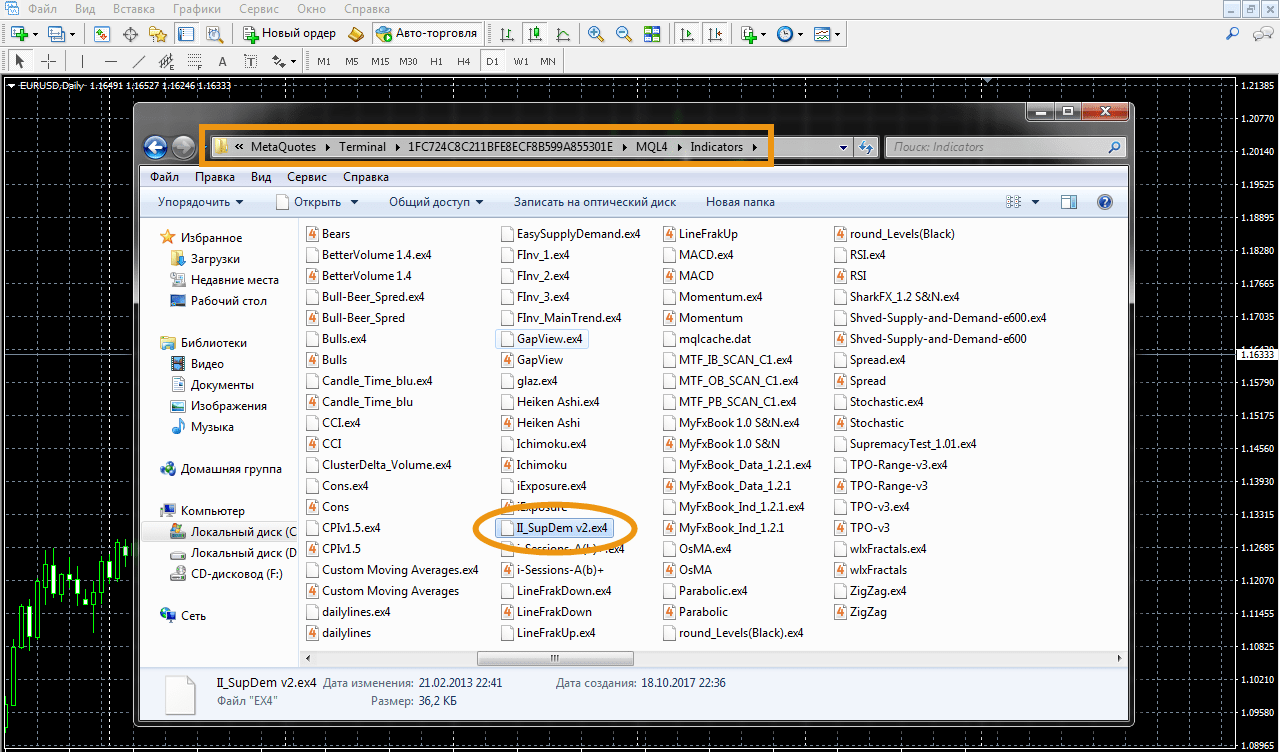
Перезапускаем терминал. Теперь заходим в «Сервис → Настройки → Советники» и отмечаем галки так, как на показано рис. 9:

Справка. Пункт «Разрешить WebRequest для следующих URL:» может потребоваться для отдельных индикаторов, когда будет требоваться указать ресурс, с которого будут подгружаться те или иные необходимые для работы инструмента данные — это редкие случаи. В большинстве случаев добавлять здесь ничего не нужно.
Далее открываем «Навигатор» (соответствующая кнопка на панели инструментов или сочетание клавиш «Ctrl+N») и видим группу «Индикаторы»:

Раскрываем список и среди остальных файлов находим добавленный «II_SupDem v2»:
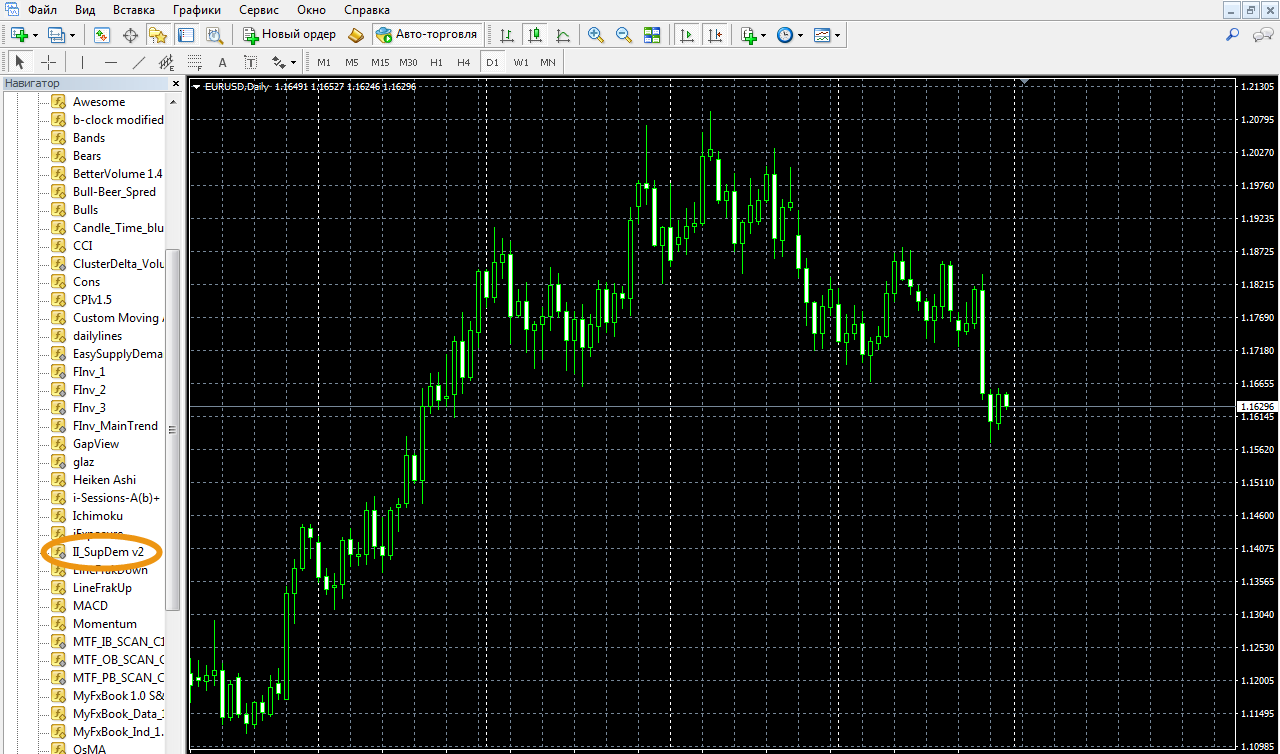
Далее нам нужно добавить наш инструмент на требуемый график . Для примера возьмём пару EURUSD с таймфреймом D1. Перетаскиваем индикатор зажатой левой клавишей мыши в окно графика. При этом, у нас откроются настройки параметров, которые можно изменить или оставить «по умолчанию», а необходимые корректировки, если требуется, провести позднее. Нажимаем «Ok»:

Процесс установки завершён , индикатор добавлен на график:
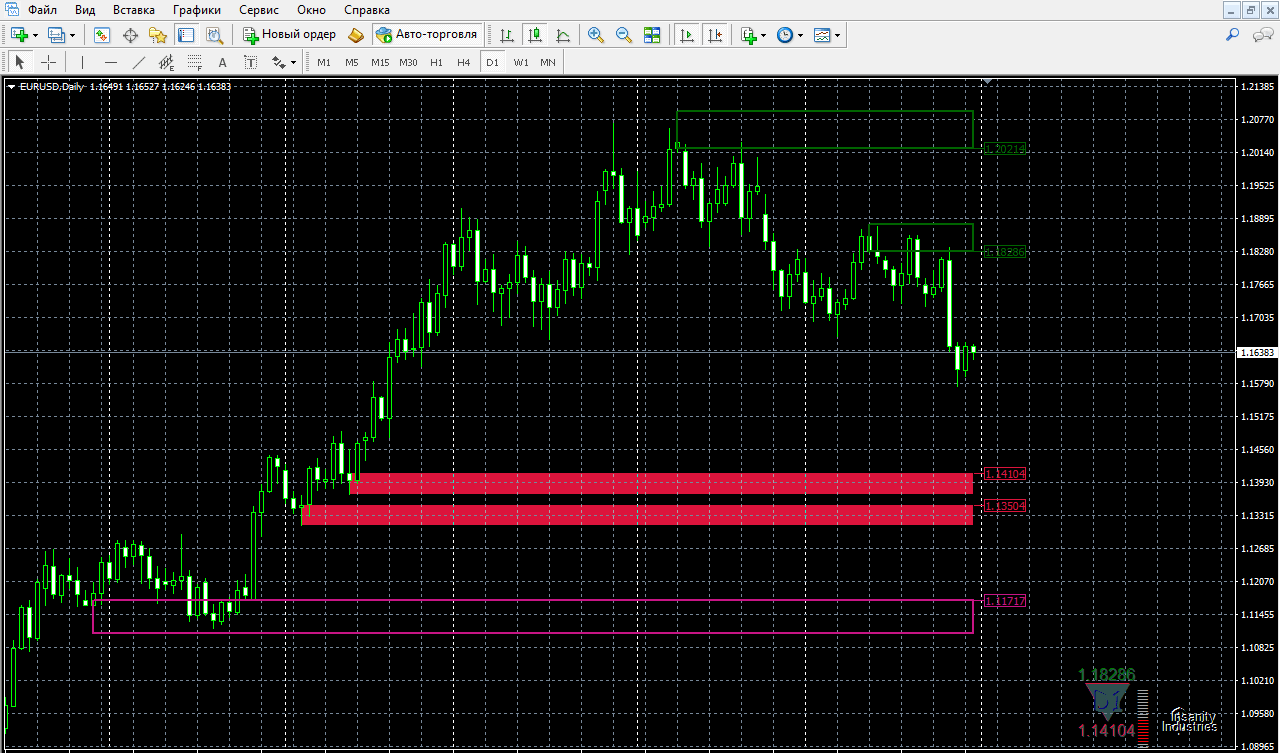
На рис. 13 получаются не самые приятные для глаз оттенки, поэтому давайте установим из скачанного .zip-архива любой из прилагаемых .tpl-шаблонов. Возьму для примера шаблон «SupDem v2 + Ichimoku + AO — MarkelovFX.ru.tpl», который, помимо рассмотренных выше 2-х индикаторов, также добавляет на график ещё стандартный «Awesome Oscillator» — по сути, готовая система для разработки стратегии торговли (рис. 15). Кроме того, с шаблоном подгружаются все сохранённые в нём настройки рабочих инструментов.
Открываю: «Файл → Открыть каталог данных» и в папку «templates» копирую необходимый .tpl-файл. Перезагружаю «MetaTrader». На панели инструментов выбираю из списка необходимый шаблон:

После данного действия, наш график будет выглядеть уже лучше и окончательно настроенным и готовым к работе:
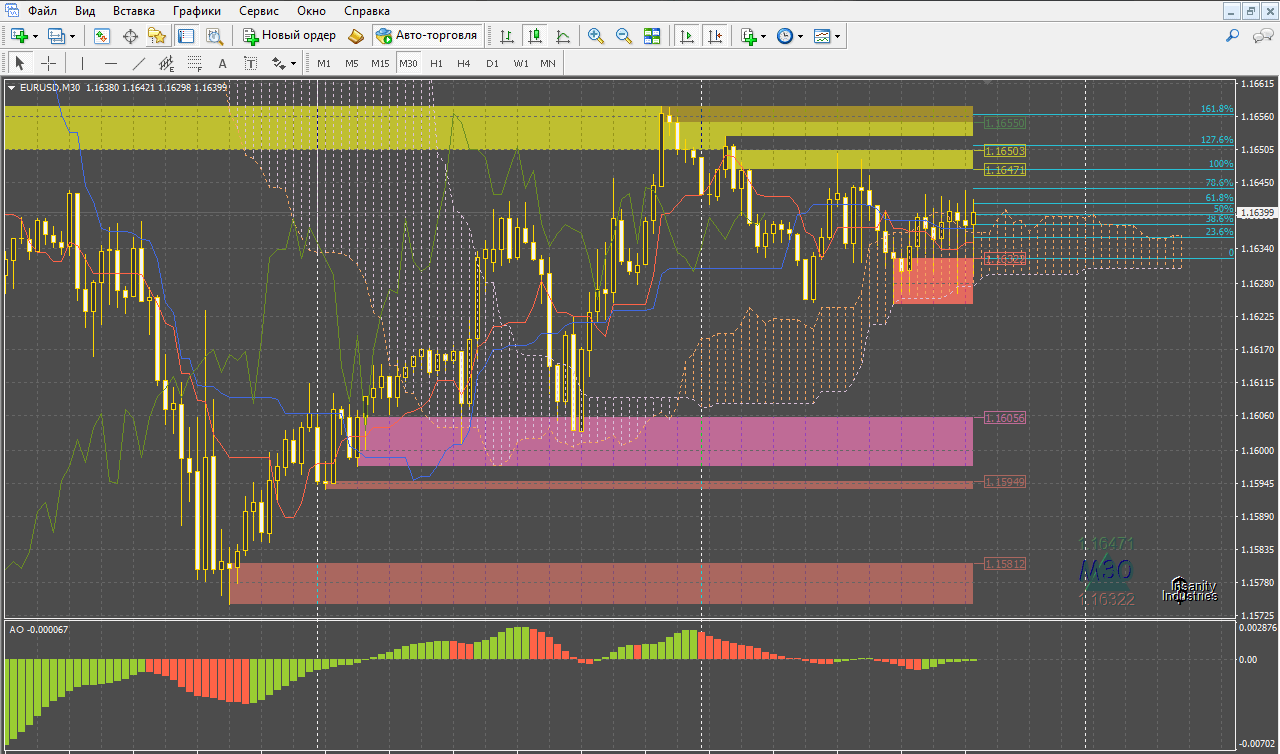
Если требуется, можно проводить любые изменения (добавлять / изменять набор инструментов, менять расцветку, поля параметров) и пересохранять текущий или создавать свои собственные шаблоны, в дальнейшем переключаясь между ними, при необходимости.
Как удалять индикаторы
Нажмите на свободное место графика правой кнопкой мыши и выберите пункт «Список индикаторов» или нажмите на клавиатуре «Ctrl+i». Любым из этих действий будет открыт список всех добавленных индикаторов в текущем окне:
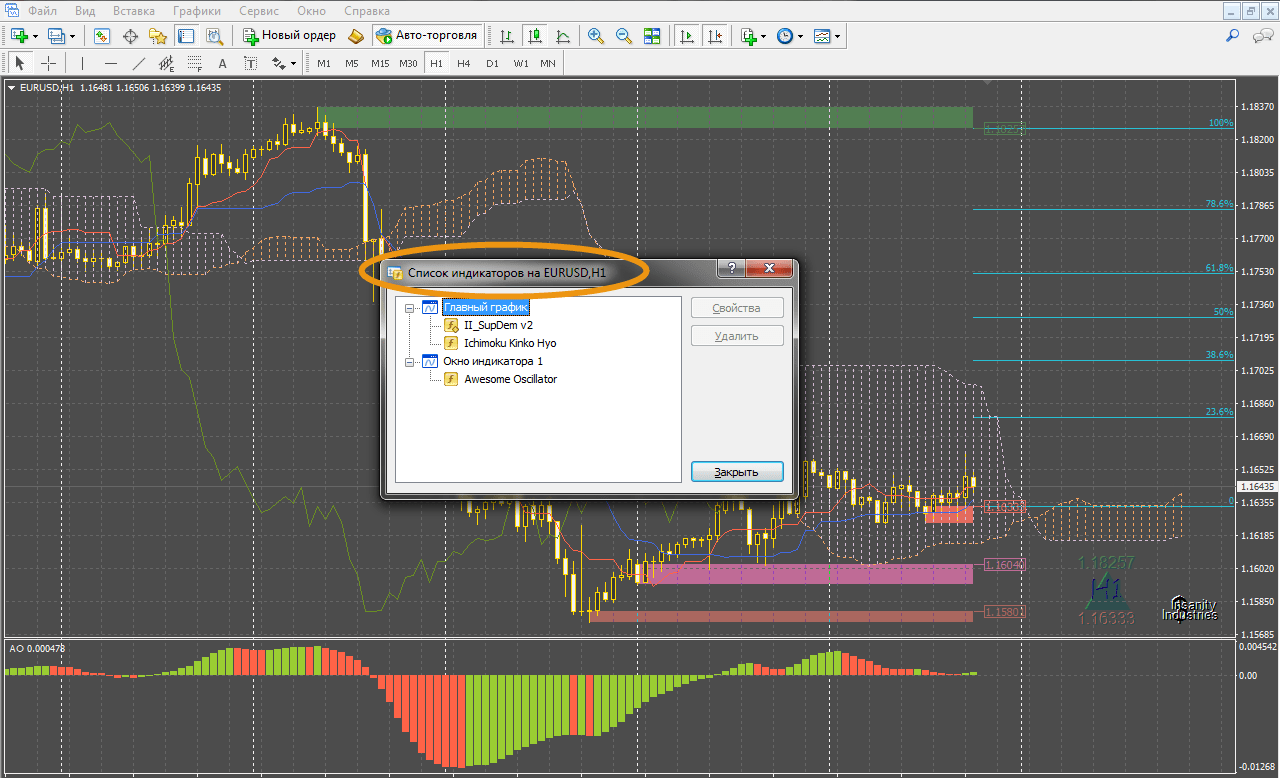
Для примера, уберём «II_SupDem v2» (выделяем и жмём соответствующую кнопку):
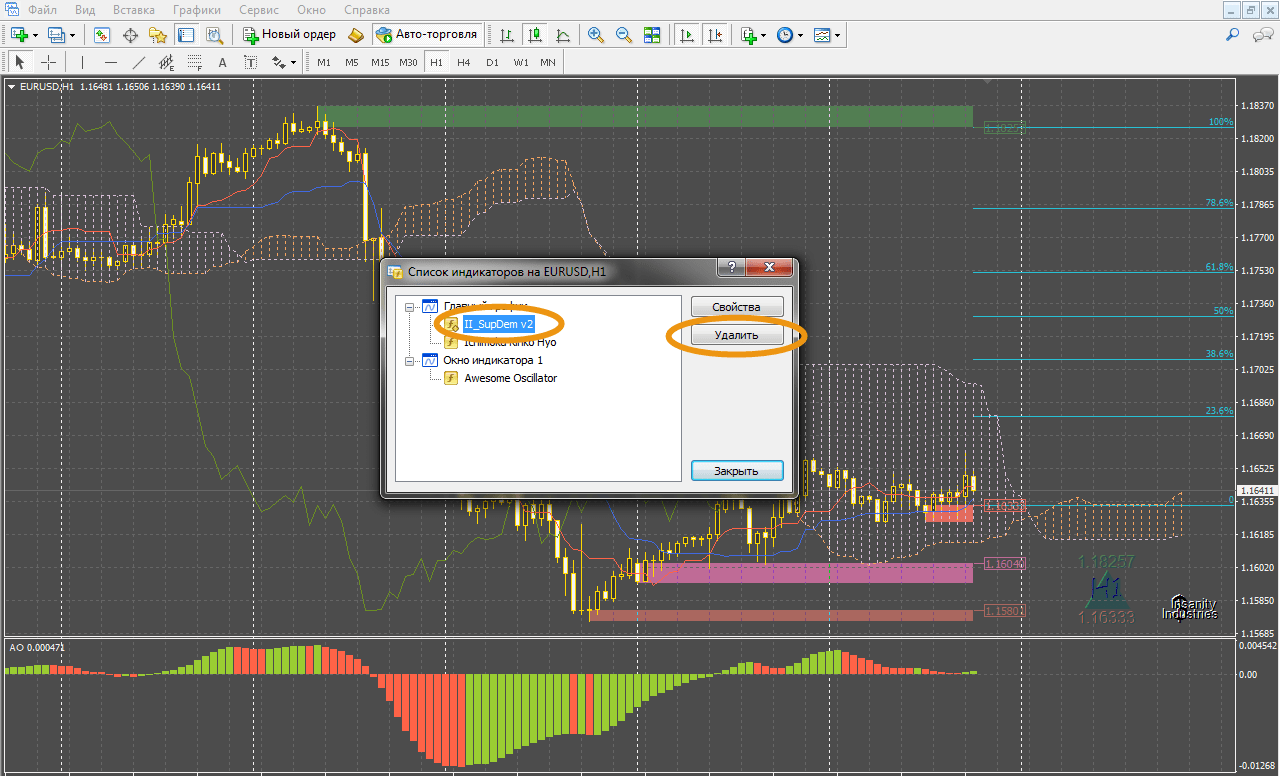
Теперь окно торговли выглядит следующим образом:
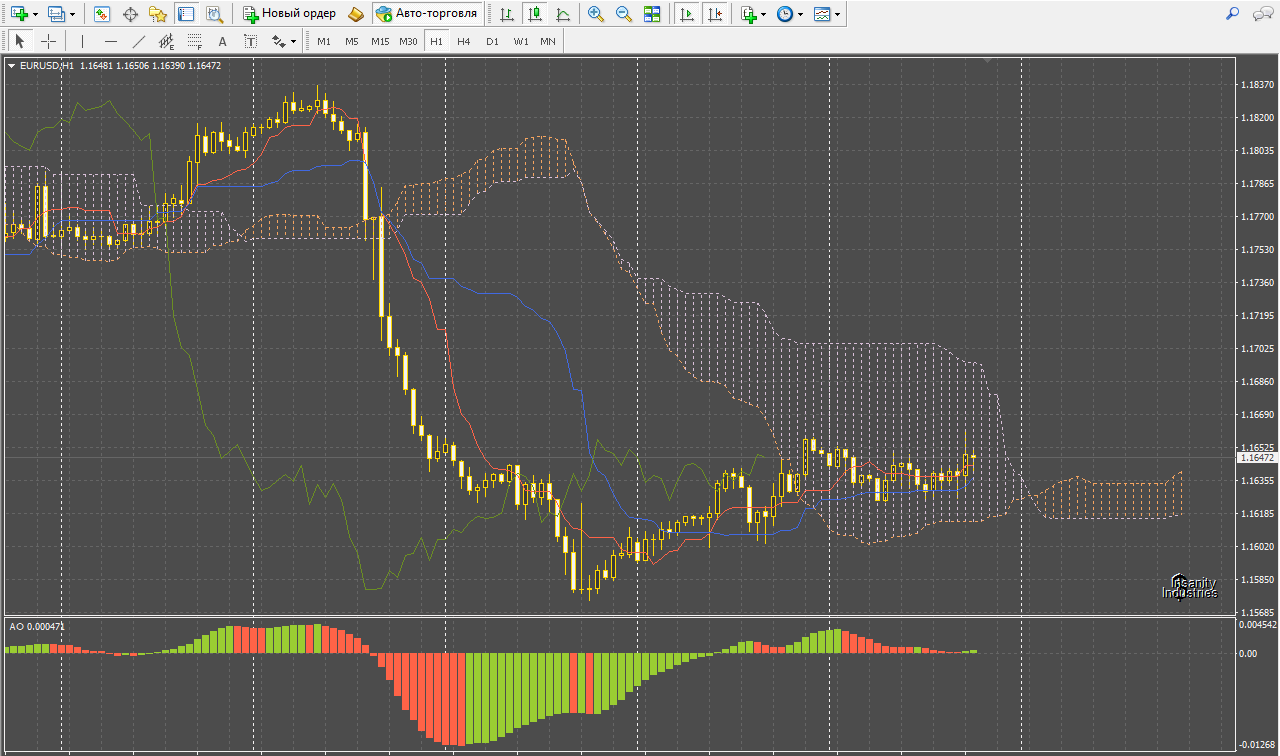
Если по какой-либо причине вам необходимо удалить индикатор полностью из программы, то откройте навигатор, обозначьте нужный инструмент, нажмите правую кнопку мыши и выберите «Удалить» (или «Delete» на клавиатуре):
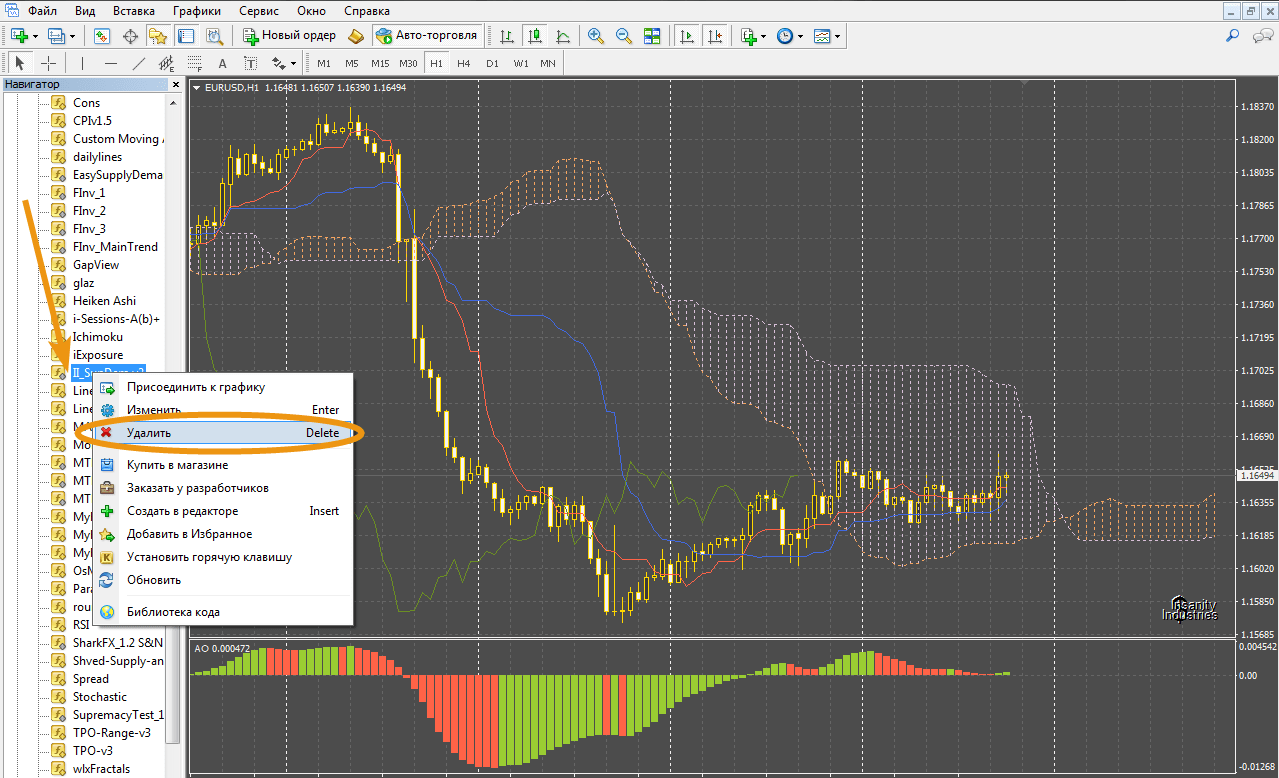
Если же необходимо окончательно удалить несколько или полностью очистить папку с пользовательскими индикаторами, перейдите: «Файл → Открыть каталог данных», выделить файлы (.ex4, .mq4) и произведите удаление.
На этом заканчиваю. Желаю удачи в торговле!
Благодарю за внимание! С уважением,
Николай Маркелов, автор MarkelovFX.ru
Источник: markelovfx.ru